Када мењате величину слике у Пхотосхопу, постоје заиста два начина да се то реши. Можете или промијенити величину слике или је можете поново уобличити . Много људи користи изразе величине и преусмјеравања као да значе исту ствар, али не. Између њих је битна разлика.
Као што ћемо видети у овом туториалу, разлику, колико год она била важна, контролише ништа више него једна опција за потврду на дну дијалошког оквира Величина слике .
Као што сам управо напоменуо, избором величине или поновног размештања слике управља се дијалошким оквиром Величина слике који се може наћи у менију Слика на врху екрана. Разлика између промене величине и ресемплинга има везе са тим да ли мењате број пиксела на слици или не, или како то назива Пхотосхоп, мењајући димензије пиксела слике. Ако број пиксела на слици буде исти и једноставно мењате величину на којој ће се слика штампати, или у терминологији Пхотосхопа, мењајући величину документа у слици, то се назива и променом величине . Ако, с друге стране, физички мењате број пиксела на слици, то се назива ресамплинг .
Опет, само да се увери да смо до сада на истој страници:
- Промјена величине слике: Промјена величине слике која ће се штампати без промјене броја пиксела на слици.
- Преобликовање слике: Промена броја пиксела на слици.
Видите? Већ знате довољно, тако да следећи пут када неко помену промену броја пиксела на слици као промену величине слике, можете их поносно погледати у очи и рећи: „Мислим да је оно што сте стварно желели да кажете тамо, Боб, да ћете поново пресликавати слику, а не мењати је. " Под претпоставком, наравно, да се та особа зове Боб. И под претпоставком да не желиш да те Боб више воли, јер мислиш да све то знаш.
Погледајмо поближе разлику између промене величине и поновног узорковања.
Промена величине у односу на величину слике
Прво, треба нам фотографија. Овај ће лепо радити:
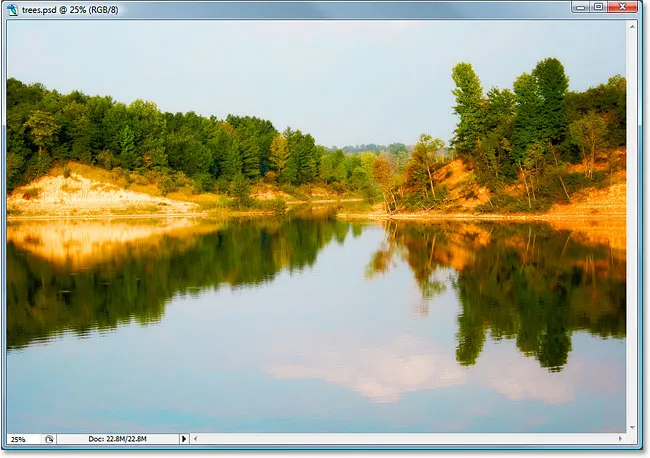
Погледајмо шта дијалошки оквир Величина слике говори о овој слици. Да бисте му приступили, прећи ћу на мени слике на врху екрана и изабрати Величина слике :
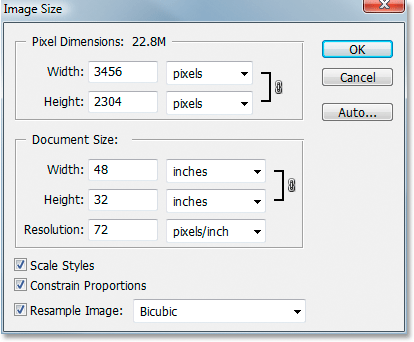
Као што је претходно споменуто у одељцима „Резолуција слике“ и „Величина слике“, Пхотосхоп дијалошки оквир Величина слике је подељен у два главна дела - одељак Димензије пиксела на врху и део Величина документа испод њега. Одељак Димензије пиксела говори нам о ширини и висини наше слике у пикселима, а такође говори и о величини наше слике. Одељак Величина документа говори нам о томе колико ће велика или мала наша слика бити штампана на основу резолуције слике, коју смо такође поставили у одељку Величина документа. Одељак Димензије пиксела можете замислити као део који бисте желели да промените ако радите на слици за веб или је једноставно прикажете на екрану рачунара, док се одељак Величина документа користи када морате да контролишете колико је велик слика ће се одштампати.
Дакле, генерално гледано:
- Димензије пиксела = веб
- Величина документа = штампа
Погледајмо део Димензије пиксела у дијалошком оквиру Величина слике да бисмо тачно видели колико је наша слика у пикселима.
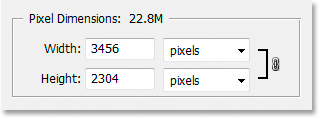
Овде можемо видети да је фотографија прилично велика, ширине 3456 пиксела и висине 2304 пиксела. То је комбиновано укупно скоро 8 милиона пиксела (камера која је коришћена била је камера од 8МП, одатле је 8 милиона пиксела на фотографији) што нам даје пуно информација о слици са којима радимо у Пхотосхопу.
Сада погледајмо одељак Величина документа:
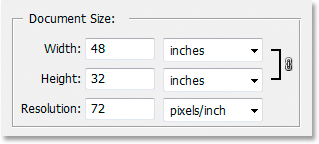
Одељак Величина документа приказује нам која је тренутна резолуција исписа слике, а у овом случају је 72 пиксела по инчу, и показује нам колико ће се слика исписати при тој резолуцији, која ће нам бити 72 пиксела по инчу слика широка 48 центиметара висока 32 инча. Ако сте прочитали одељак о томе како резолуција исписа утиче на квалитет слике, знаћете да иако ћемо добити много велику слику приликом штампања фотографије, резолуција од само 72 пиксела по инчу једноставно није довољно висока да бисте нам омогућили било где близу професионалног квалитета слике са нашим отисцима. За то бисмо морали да променимо резолуцију на најмање 240 пиксела по инчу, док се 300 пиксела по инчу сматра професионалним стандардом штампања.
Пре него што наставимо даље, у дијалошком оквиру Величина слике испод одељка Величина документа постоје још три опције:
- Скала стилова
- Ограничавају размере
- Ресампле Имаге
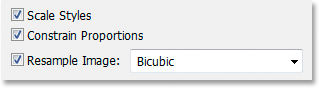
Прва, Стилови скале, односи се на слојеве слојева и на то на који утичу променом величине или поновним подешавањем слике. Занемарићемо ту опцију јер нема никакве везе с овом темом. Друга опција, Ограничени пропорције, која је подразумевано омогућена, повезује ширину и висину слике тако да, на пример, ако промените ширину слике, на пример, Пхотосхоп ће аутоматски променити висину, и обрнуто, тако да пропорције слике остају исте и не би се изобличиле. То је обично оно што желите, али ако из неког разлога желите да можете да промените ширину и висину независно један од другог, једноставно поништите потврдни оквир Цонстраин Пропортионс.
Најважнија опција „Ресампле Имаге“ (поново подеси слику)
Коначно, долазимо до једне од најважнијих опција у дијалошком оквиру Величина слике, Ресампле Имаге . Сјетите се на почетку овог водича када сам рекао да разлику између мијењања величине и поновног обликовања слике не контролише ништа више од једне опције за потврду? То је то! Ова опција одређује да ли мијењамо величину слике или је поново постављамо . Опет, променом величине задржава се димензија пиксела (број пиксела на слици) једнака и једноставно се мења величина на којој ће се слика штампати, док ресамплинг физички мења број пиксела на слици. Подразумевано је потврђена опција Ресампле Имаге, што значи да је дијалошки оквир Имаге Сизе сада у суштини дијалог бок Имаге Ресампле, иако на врху још увек пише „Сизе Сизе“.
Да бисте боље разумели разлику између онога што ћемо назвати верзијом „Величина слике“ и верзијом „Ресампле слике“ у дијалошком оквиру Величина слике, ево снимке заслона како изгледа дијалошки оквир „Величина слике“ помоћу опције „Ресампле Имаге“ (Ресампле Имаге) потврђено, а испод је слика екрана како изгледа Величина слике са неозначеним „Ресампле Имаге“:
Прво, ако је опција „Ресампле Имаге“ потврђена, као што је подразумевано:
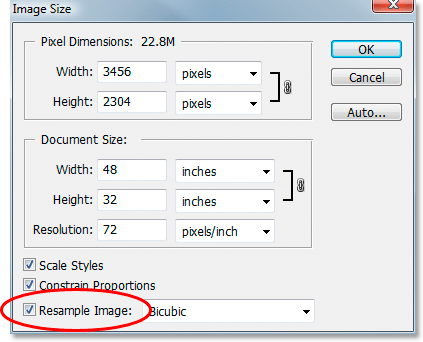
И ево са "Ресампле Имаге" непроверен:
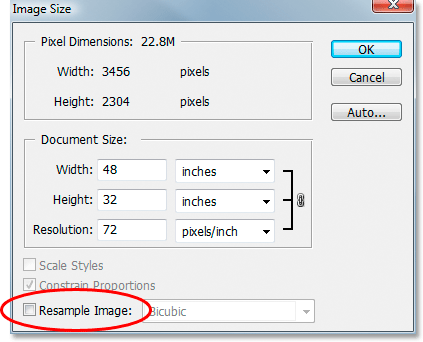
Можете ли уочити разлику? Ако потврдите „Ресампле Имаге“, ако погледате део Димензије пиксела у дијалошком оквиру, видећете да док нам Пхотосхоп још увек говори колико је пиксела на слици за ширину и висину, више нисмо у стању да промени те бројеве. Наведени су само за информације и све што у овом тренутку можемо учинити је да променимо колико ће се наша слика штампати помоћу одељка Величина документа. Ако је потврђено „Ресампле Имаге“, димензије пиксела су приказане унутар белих поља за унос на које можемо да кликнемо унутар и унесемо нове вредности, ефективно мењајући колико пиксела је на нашој слици.
Такође примјетите да су опције Скала стилова и ограничења пропорција на дну дијалошког оквира Величина слике засивљене кад Ресампле Имаге није потврђен:
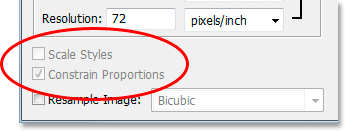
Стилови скале су засивљени јер је проблем само кад се мења број пиксела на слици. Будући да немамо могућност да променимо број пиксела на слици без подешавања Ресампле Имаге, опција Сцале Стилес не занима нас нити Пхотосхоп.
Ограничени пропорције се искључују када није поново укључена Слика узорка јер више не можемо физички да мењамо број пиксела на слици, па су пропорције слике фиксне. Ако је слика широка 20 пиксела и висока 10 пиксела, ширина ће увек бити двоструко већа од висине, без обзира колико велику или малу исписујемо. Ако промените вредност ширине у одељку Величина документа, мењаће се и висина и вредност резолуције. Промените вредност висине и вредности ширине и резолуције ће се променити. Промените вредност резолуције и погодили сте, вредности ширине и висине ће се променити. Све што сада можемо је да променимо колико ће се велика или мала слика штампати, било уносом нових вредности за величину документа или променом резолуције. Опет, баш као што је случај и са опцијом Сцале Стилес, опција Цонстраин Пропортионс не занима нас нити Пхотосхоп када променимо величину исписа слике.
Опције интерполације слике приликом ресемплинга слике
Коначно, постоји још једна опција која је засивљена с Ресампле Имаге непровјереном, а то је падајући оквир десно од опције Ресампле Имаге:
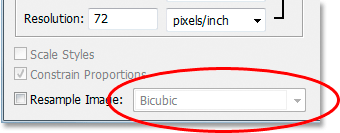
У овом падајућем пољу можете одабрати између Пхотосхоп-ових „алгоритама интерполације“. То је фантастична фраза за оно што у суштини значи како Пхотосхоп рукује бацајући пикселе када поново обликујете слику у мању величину и како рукује додавањем пиксела када поново обликујете слику у већу величину. Као и за Пхотосхоп ЦС2, постоје три главне опције за бирање - Бицубиц, Бицубиц Схарпер и Бицубиц Смоотхер и када знате која опција може донети велику разлику у квалитету слике. Разгледаћемо разлике међу њима детаљно у другом уџбенику, али за сада је овде опште правило:
- Бицубиц Схарпер: Ову опцију користите када поново размештате слику мању за најбољи квалитет слике
- Бицубиц Смоотхер: Ову опцију користите када поново размештате слику ради најбољег квалитета слике
- Бицубиц: Не користе се пуно сада када су Бицубиц Схарпер и Бицубиц Смоотхер доступни
Опет су ове опције овде сиве, јер се примењују само на слике које се поново примећују. Ако све што радите мења колико ће се велика или мала слика исписати на папиру, ове опције се не примењују.
Резиме
- Промјена величине слике задржава исти број пиксела на вашој слици и утјече само на то колико ће се велика слика исписати (Величина документа).
- Преамликовање слике физички мења број пиксела на слици (Димензије пиксела).
- Опција Ресампле Имаге на дну дијалошког оквира Имаге Имаге контролише да ли мењате величину или поново мењате слику.
- Ако је потврђена Ресампле Имаге, поново форматирате слику. Када је непровјерено, једноставно мијењате величину слике.
- Преобликовање слика променом вредности ширине и висине у одељку Димензије пиксела у дијалошком оквиру Величина слике користи се пре свега при оптимизацији слика за Интернет.
- За штампање се мијења величина слика промјеном вриједности ширине, висине и / или резолуције у одјељку Величина документа у дијалошком оквиру Величина слике.
И ту га имамо!